Jak zainstalować wyodrębniony motyw na WordPress?
Opublikowany: 2022-10-30Instalowanie wyodrębnionego motywu na WordPress to dość łatwy proces. Jednak zanim zaczniesz, ważne jest, aby pamiętać, że powinieneś instalować tylko te motywy, które są kompatybilne z twoją wersją WordPressa. Aby zainstalować wyodrębniony motyw na WordPress, najpierw pobierz pliki motywu na swój komputer. Następnie rozpakuj plik i prześlij folder motywu do katalogu /wp-content/themes/ na serwerze. Na koniec aktywuj motyw z menu Wygląd > Motywy w panelu administracyjnym WordPress. Aby uzyskać bardziej szczegółowe instrukcje, zapoznaj się z naszym przewodnikiem dotyczącym instalowania motywu WordPress.
Nie trzeba być świetnym programistą, aby stworzyć witrynę WordPress. Skończysz z amatorską i nudną stroną internetową, jeśli podejmiesz złe decyzje. Jeśli jednak dowiesz się, jak zainstalować wysokiej jakości, profesjonalnie wyglądający motyw WordPress, będziesz w stanie całkowicie odmienić swoją witrynę. Dowiedz się, gdzie znaleźć motywy WordPress, jak je załadować na swoją stronę i jak je zainstalować w tym informacyjnym przewodniku. Po znalezieniu i zakupie motywu możesz go od razu pobrać. Pliki motywów są zwykle pobierane jako pliki ZIP i instalowane na komputerze lokalnym. Po pobraniu plików możesz rozpocząć instalację motywu WordPress.
Wybierz Wygląd z menu panelu administracyjnego WordPress. Wybierz przycisk Dodaj nowy motyw, aby zainstalować motyw. Zazwyczaj motywy premium zawierają filmy instruktażowe, które wyjaśniają, jak skonfigurować i używać motywu. Aby z powodzeniem korzystać ze swojego motywu, nie musisz być programistą ani technikiem. Wiele motywów zawiera pliki, które możesz przesłać, aby Twoja witryna wyglądała dokładnie tak, jak wersja demonstracyjna. Do zainstalowania motywu WordPress nie jest wymagana wiedza programistyczna ani zaawansowana. Jedynym wymogiem jest przesłanie i aktywacja motywu oraz nauczenie się, jak go dostosować. Jeśli nie zaimportowałeś konfiguracji demonstracyjnej, możesz ręcznie wprowadzić zmiany w wyglądzie i układzie motywu.
Jak ręcznie zainstalować motyw WordPress?
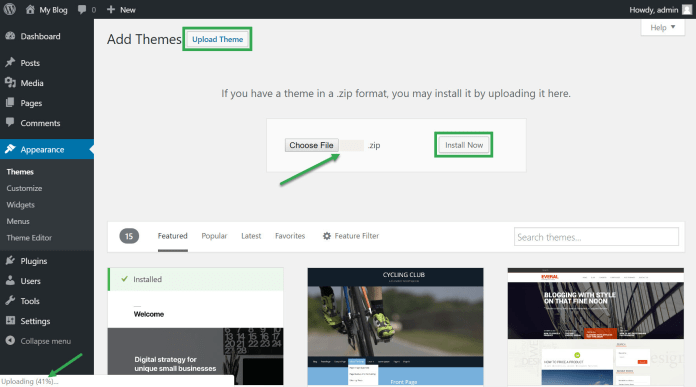
Istnieje kilka sposobów ręcznego zainstalowania motywu WordPress. Jednym ze sposobów jest przesłanie folderu motywów przez FTP do katalogu motywów WordPress (wp-content/themes/). Innym sposobem jest przesłanie pliku ZIP motywu za pośrednictwem panelu administracyjnego WordPress w obszarze Wygląd > Motywy > Dodaj nowy > Prześlij motyw .
Samouczek dotyczący ręcznego instalowania motywu WordPress. Najprostszą metodą instalacji motywu jest przesłanie pliku zip. Ponieważ Safari rozpakuje wszystkie pobierane pliki, użytkownicy komputerów Mac powinni skompresować częściej. Ten post może zawierać linki partnerskie. Nie otrzymamy żadnej dodatkowej prowizji od zakupu dokonanego przez te linki. Przycisk Wybierz plik może być użyty do wybrania pliku zip z komputera. Jeśli chcesz aktywować motyw, musisz go najpierw włączyć, naciskając przycisk Zainstaluj teraz.
Po kliknięciu menu Wygląd motyw będzie widoczny w lewym górnym rogu okna. Będzie działać i wyświetlać się w WordPressie, tak jak każdy inny zainstalowany motyw. Pierwszą rzeczą, którą powinieneś zrobić, to upewnić się, że bieżący motyw jest aktywny i że masz zainstalowany nowy motyw.
Czy mogę ponownie zainstalować motyw WordPress bez utraty zawartości?
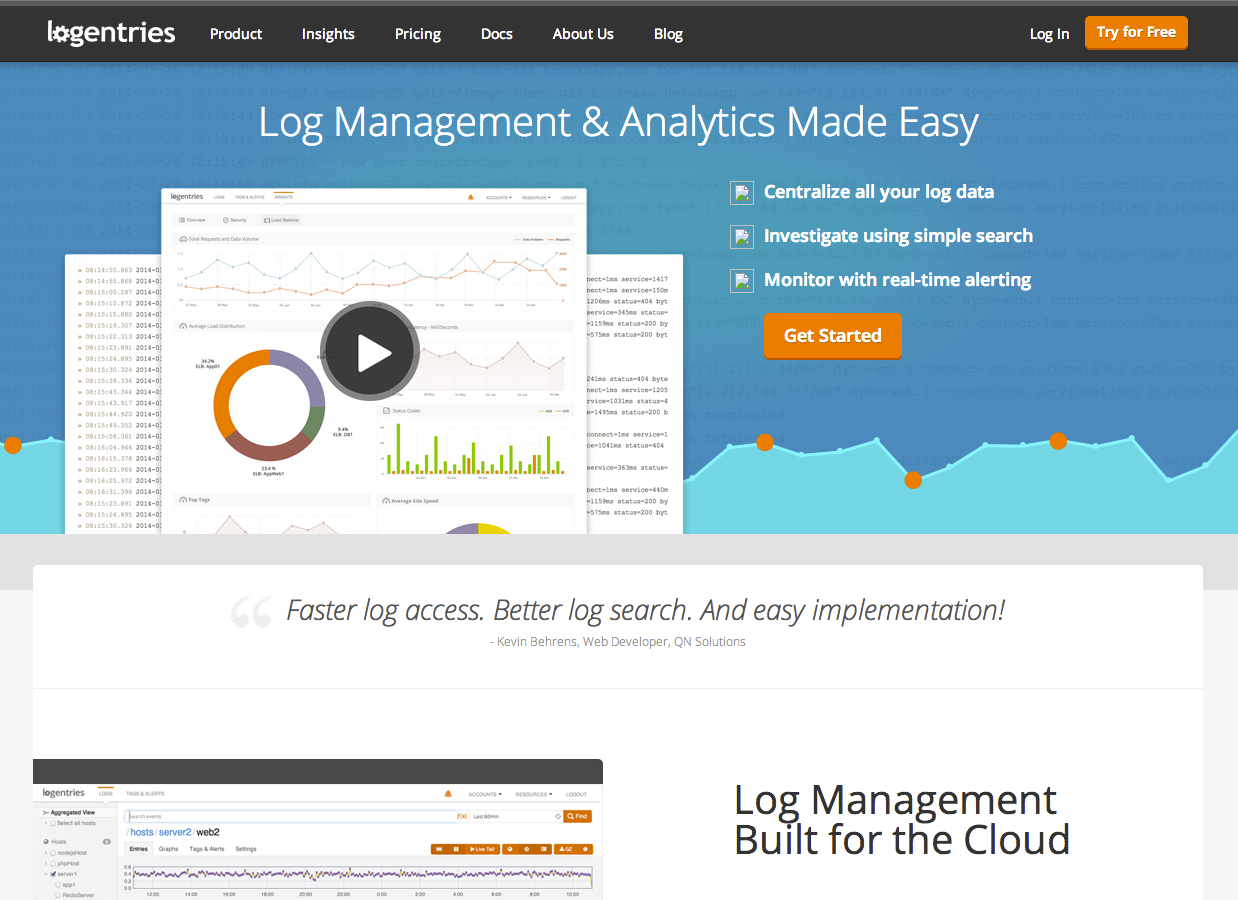
Jeśli motyw ulegnie uszkodzeniu lub utracił dane, możliwe jest jego ponowne zainstalowanie. Jeśli wcześniej nie edytowałeś żadnego z głównych motywów ani nie dodałeś żadnych niestandardowych plików do folderu motywu, możesz ponownie zainstalować motyw bez utraty ustawień i zawartości motywu.

Musisz zmienić motyw WordPress bez uszkadzania zawartości lub powodowania awarii witryny. BlogVault umożliwia utworzenie witryny tymczasowej w ciągu kilku minut, a także utworzenie kopii zapasowej witryny. Motyw jest niezbędnym elementem każdej witryny WordPress. Sekcja zawiera informacje o witrynie, takie jak nagłówek, stopka, rozmiar strony i widżety. Motywy różnią się od kreatorów stron, ponieważ są bardziej elastyczne. WordPress to platforma, która wymaga, aby każda strona internetowa miała motyw, aby funkcjonować. Ponieważ dostępnych jest tak wiele świetnych motywów WordPress , wybór tylko jednego może być trudny.
Na wygląd i styl Twojej witryny może mieć wpływ jej motyw. Istnieją cztery sposoby zmiany motywu WordPress, ale każdy z nich nie jest tak skuteczny jak drugi. Korzystanie z witryny tymczasowej, która umożliwia testowanie zmian w środowiskach zbliżonych do jednoczesnego, jest najprostszym sposobem wprowadzania zmian w witrynie. Zaleca się instalowanie wtyczek towarzyszących w każdym z motywów. Dzięki BlogVault możesz w kilka sekund utworzyć witrynę testową i zarządzać nią. Inżynierowie często korzystają z witryn testowych, aby wprowadzać zmiany w działających witrynach internetowych. Aby zmienić motyw WordPress z WP-Admin na WordPress.
WP, należy postępować zgodnie z poniższymi krokami. Wprowadź niezbędne zmiany, aby nie rozpraszać odwiedzających w trybie konserwacji. Podgląd na żywo umożliwia podgląd i zmianę motywu WordPress w Twojej aktywnej witrynie internetowej. Możesz przetestować swoje motywy w interfejsie użytkownika, podczas gdy aktywny motyw jest wyświetlany odwiedzającym za pomocą wtyczki Theme Switcha. Możesz także określić, kto może zmieniać Twoje motywy i jak dostosować te, które są widoczne dla użytkowników. Jeśli Twoja witryna jest niedostępna z powodu konfliktu związanego z motywem, możesz rozważyć zmianę na inny motyw. Możesz rozpakować plik ZIP zawierający motyw, jeśli jest rozpakowany do folderu /themes.
Możesz również zmienić bazę danych, odwiedzając pulpit nawigacyjny WordPress. Jeśli w bazie danych wpiszesz jeden niepoprawny wpis dotyczący nazwy motywu , Twoja witryna ulegnie awarii. Istnieje wiele sposobów zmiany motywu WordPress, ale powinien to być jedyny, z którego korzystasz. Zmieniając motywy WordPress, kilka rzeczy może pójść nie tak. Musisz najpierw zainstalować motyw w witrynie testowej i dowiedzieć się, jak rozwiązać te problemy, zanim przeniesiesz swoją działającą witrynę. Nie jest to pełna lista, ale może pomóc w poznaniu wszelkich napotkanych błędów. Motywy, w przeciwieństwie do baz danych, nie usuwają treści z motywu; mogą jednak występować rozbieżności między wyświetlaniem a projektem, ale motywy są niezależne od treści. Witryna testowa to najlepszy i najbezpieczniejszy sposób na zmianę motywu WordPress bez usuwania jakiejkolwiek zawartości. Możesz testować zmiany w środowisku etapowym, dokładnie takim jak Twoja działająca witryna.
Jak ponownie zainstalować motyw WordPress bez utraty danych?
Nowa wersja będzie teraz dostępna po kliknięciu przycisku aktualizacji. WordPress następnie pobierze pakiet motywu i rozpakuje go, upewniając się, że stare pliki zostaną zastąpione nowszymi.
Czy mogę zmienić motyw w WordPress bez utraty zawartości?
Cała zawartość, w tym multimedia, strony, posty i komentarze, pozostaną bezpieczne, gdy zmienisz motywy WordPress. Treść pozostanie na Twoim pulpicie, więc nie będziesz musiał jej przenosić.
Co się stanie, jeśli usunę motyw WordPress?
W tej chwili nie można dezaktywować tych motywów, ale nadal będą się pojawiać w Twojej witrynie i nadal będziesz otrzymywać aktualizacje. Aby całkowicie odinstalować motyw WordPress, wszystkie pliki muszą zostać usunięte. Nie będziesz już mieć żadnych motywów na swojej stronie.
